Если вам есть что сказать и вы не хотите тратить вечность на набор текста, вы отправляете голосовое сообщение. Или, может быть, вы в пути и не можете остановиться, чтобы написать текстовое сообщение. Но что, если вы получили голосовое сообщение, которое хотите, чтобы кто-то услышал, но не хотите, чтобы он услышал его конец?
Хорошая новость заключается в том, что вы можете отключить звук, чтобы получатель слышит только ту часть, которую вы хотите, чтобы они слышали. Для этого вам понадобится помощь стороннего приложения, поскольку WhatsApp не позволяет это делать своим пользователям. Приложение, которое вам понадобится, бесплатное, поэтому, если оно не то, что вы ищете, вам не придется заниматься процессом возврата.
Как редактировать любое звуковое сообщение WhatsApp
Для редактирования аудио в WhatsApp вам понадобится приложение под названием Audio Cutter и Ringtone Maker . После того, как вы установили приложение, пора просмотреть ваши аудио в WhatsApp и выберите один для редактирования. Когда вы открываете приложение, выберите опцию Выбрать аудиофайлы. Он первый в списке.
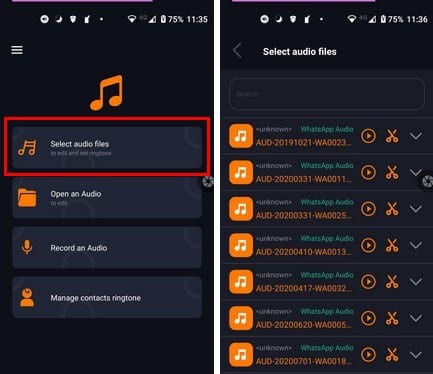
После этого вы должны увидеть список всех ваших аудиофайлов, включая аудио из WhatsApp. Прежде чем продолжить и вырезать его, вы найдете различные варианты того, что вы можете сделать со звуком, если вы нажмете на раскрывающееся меню. Например, вы можете:
- Изменить
- Поделиться
- Удалить
- Установить в качестве мелодии звонка по умолчанию.
- Назначить контакту рингтон
- Назначить рингтон всем контактам.
- Установить как уведомление по умолчанию
- Установить только в качестве мелодии звонка.
- Установить как уведомление
- Установить только как будильник
Если вас не интересует ни один из этих вариантов и вы хотите изменить только WhatsApp audio , нажмите на значок ножниц, чтобы продолжить. На следующей странице вы увидите два значка в форме таблеток со стрелками, указывающими в каждую сторону. Верхний должен быть установлен там, где вы хотите, чтобы звук начинался, а нижний, где вы хотите, чтобы звук заканчивался.
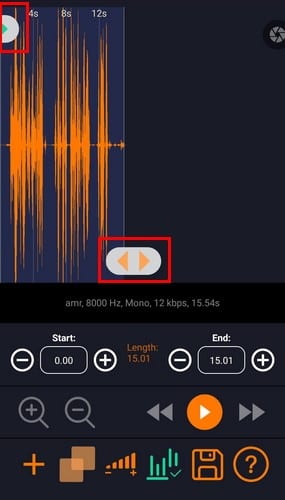
Дополнительные параметры
Если вы воспроизводите звук при перемещении этих параметров, вам нужно будет остановить и включить звук, а затем воспроизвести его снова, чтобы услышать ту часть звука, которую вы собираетесь сохранить. Вы можете захотеть начать или закончить звук в определенное время. Например, вы можете захотеть начать звук с 2.23 и закончить его с 10.45. Как вы можете видеть на изображении выше, его легко установить, поскольку время начала и окончания четко обозначено. Обязательно придумайте хорошее название, так как в конце вам нужно будет указать имя файла.
Если вы не видите время начала или окончания звука, просто смахните вправо или влево, чтобы увидеть больше. Пока вы там, вы также можете микшировать другой звук с тем, который редактируете. Нажмите на символ копии, который выглядит как два слегка соприкасающихся квадрата, и выберите другой звук. Как только вы вернетесь туда, где вы были, звук будет воспроизводить только что созданный микс. Если звук слишком слабый, можно также отрегулировать громкость.
Заключение
Благодаря этому устройству для обрезки звука вы можете отправить звук, чтобы другой человек не услышал ту часть, которая не предназначена для него. Помимо редактирования любого аудио в WhatsApp, вы также можете смешивать два совершенно разных аудио вместе. Как вы думаете, вы будете часто использовать это приложение? Позвольте мне знать в комментариях ниже. Кроме того, не забудьте опубликовать статью в социальных сетях, чтобы другие тоже могли получить от нее пользу.